Привет, Хабр! Недавно у нас появилось совершенно новое устройство, о котором просто нет сил молчать. Вот эта штука на фотографии ниже – полноценный компьютер с современной «начинкой», причём многие комплектующие внутри него можно легко заменить. Он не шумит, не занимает места на столе, оснащён Wi-Fi и Bluetooth передатчиками и неплохим набором портов. Питание гаджет получает по USB Type-C прямо от монитора, в подставку для которого устанавливается – соответственно, проводов на столе тоже будет минимум.
Интересно? Тогда под катом вас ждёт подробный рассказ о нашем новеньком модульном ПК Dell OptiPlex 7070 Ultra. Тем, кто занимается подбором компьютеров для различных офисов, будет особенно интересно. Поехали!

Начнём с самого неочевидного – процесса монтажа компьютера. Для организации полноценного рабочего места вам понадобятся четыре вещи.
Полный набор будет выглядеть примерно так. Так уж вышло, что монитор нам для теста достался 34-дюймовый. Он очень классный, но большой, поэтому пока оставим его за кадром.

Площадка самая обычная. В принципе, можно даже использовать и ту, которая входила в комплект поставки самого монитора. Сверху стандартное крепление.

Снизу фиксирующий всю конструкцию закручивающийся винт и семь резиновых ножек, чтобы вся конструкция не царапала стол и не «гуляла» на нём.

Стойка выглядит примерно так же, как и стойка любого другого нашего монитора. Площадку с креплением можно двигать вверх и вниз, и поворачивать влево и вправо на 90 градусов. Также есть альтернативный вариант стойки без подвижного механизма.

Но это всё-таки именно специальный аксессуар для Dell OptiPlex 7070 Ultra – он чуть толще обычных стоек от мониторов. Потому что его можно открыть, и внутри увидеть много свободного пространства. Самое интересное – на нижней части.

С одной стороны здесь всё организовано так, чтобы было удобно прокладывать провод: в нашем случае тот самый уже упомянутый выше USB Type-C.

С другой стороны – пазы для установки Dell OptiPlex 7070 Ultra. Кстати, для всех этих операций не требуется каких-либо инструментов – всё делается просто при помощи рук. Собственно, устанавливаем компьютер и подключаем к нему уже проложенный кабель.

Закрываем, и снова получаем цельную стойку для монитора, только сбоку теперь видим три разъёма (USB Type-C, USB Type-A и вход для наушников). А снизу из отверстия для проводов выглядывает уже подключенный шнур Type-C.

Далее крепим всё это дело к площадке – по-прежнему без помощи инструментов.

Затем соединяем стойку с монитором.

К монитору подключаем кабель питания и Dell Optiplex 7070 Ultra – через «болтавшийся» на предыдущих фотографиях Type-C.

После этого подключаем монитор к розетке, и вуаля: компьютер готов к работе. В первый раз всё включится само, а впоследствии для этого можно будет использовать кнопку на мониторе. Про кнопку включения самого компьютера при этом можно будет вообще забыть: ПК и дисплей будут начинать и завершать работу одновременно благодаря поддержке USB Wake Up.
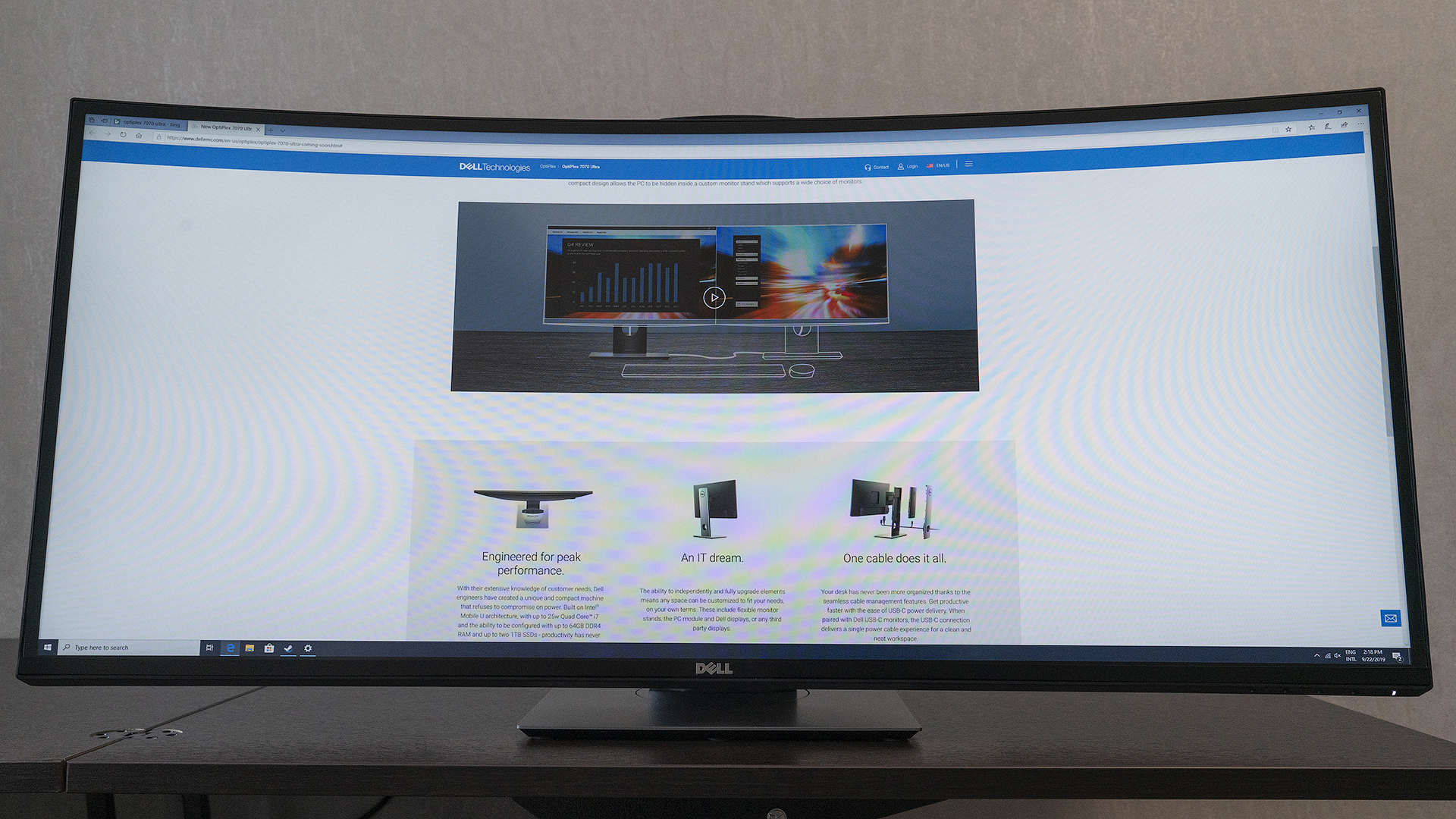
А вот как вся эта конструкция выглядит сзади. К розетке тянется только один кабель питания от монитора. Type-C, с помощью которого Dell OptiPlex 7070 Ultra соединен с монитором и по которому к нему идёт питание, стола даже не касается.

Остаётся добавить лишь мышь с клавиатурой. Для этого можно использовать как USB-порты на самом компьютере, так и разъёмы на мониторе.
Если монитор разъёмом Type-C не оснащён, то можно использовать любые другие кабели и переходники, но тогда питание для Dell OptiPlex 7070 Ultra потребуется отдельное. Подойдёт любой адаптер от устройств OptiPlex micro. Напомним, что выбор не ограничивается исключительно дисплеями Dell, лишь бы крепление подошло.
А ещё стойку можно закрыть с помощью замка, чтобы затруднить доступ к расположенному внутри ПК.

Дополнительный монитор подключить тоже можно: либо напрямую к Dell OptiPlex 7070 Ultra, либо по Daisy Chain.
Теперь поговорим о самом компьютере. У Dell OptiPlex 7070 Ultra прочная металлическая основа, которая сверху закрывается пластиковой крышкой. Она тоже снимается без инструментов – просто сдвигаем её в сторону и поднимаем вверх.

Внутри можно заменить оперативную память. В нашей модификации установлена одна планка от DDR4 Hynix на 8 ГБ. Можно добавить вторую, и сделать 16 ГБ, ну а максимум – это 32+32.

Рядом установлен SSD накопитель в форм-факторе M.2 2230. В нашем случае это Toshiba KBG40ZNS со 128 ГБ памяти. На всякий случай отметим, что не обязательно именно такие SSD будут в серийных версиях Dell OptiPlex 7070 Ultra: наш тестовый юнит – из предфинальной инженерной партии.

Неподалеку от него находится двухдиапазонный беспроводной модуль Intel AX200. Он поддерживает Wi-Fi 6, то есть стандарт 802.11ax, на который все мы начнём массово переходить уже очень скоро, и Bluetooth 5.0.

Процессор охлаждается при помощи системы охлаждения из вот такого достаточно крупного кулера и примыкающего к нему радиатора. Тепловую трубку увидим чуть позже.

Для этого понадобится заглянуть на обратную сторону корпуса Dell OptiPlex 7070 Ultra. Здесь находится небольшая крышка – единственный элемент, для снятия которого вам понадобится отвёртка.

Снимаем её, и вот она – медная трубка, идущая к процессору, расположенному на обратной стороне платы. Кстати, в нашем случае это Intel Core i3-8145U, но о возможностях «железа» чуть позже. Пока о том, зачем этот отсек вообще нужен. Всё просто: сюда устанавливается специальное крепление на случай, если вы вдруг захотите подключить к Dell OptiPlex 7070 Ultra 2,5-дюймовый HDD или SSD. Главное, чтобы их толщина не превышала 7 миллиметров.

А вот эта фотография поможет лучше составить представление о размерах компьютера. Он действительно очень компактный и лёгкий. Это удобно не только пользователю, но и тем, кто занимается обслуживанием техники.

Далее быстренько пробежимся по разъёмам и затем перейдём к тестам и рассказу о доступных конфигурациях. Справа нет ничего – только место для крепления защитного замка.

Слева – USB Type-C c поддержкой DisplayPort 1.2, USB Type-A 3.1 и вход для наушников.

Сверху – кнопка включения с маленьким светодиодом.

Снизу ещё два USB Type-A 3.1, ещё один USB Type-C с поддержкой DisplayPort 1.2, RJ-45 и вход для адаптера питания.

Dell OptiPlex 7070 Ultra – кандидат на роль универсального офисного компьютера. То есть речь идёт по большей части о деловых переписках, работе с документами и таблицами, веб-серфинге и несложных профессиональных прикладных программах. Тем не менее, мы стремились не к экономии на «железе», а комфорту и рациональному по сегодняшним меркам минимуму: процессорам Intel U-серии не младше 8-го поколения, наличию SSD и не менее, чем 8 ГБ оперативной памяти.
Примерно так наша тестовая конфигурация и получилась – она во всей серии самая младшая. В неё входят процессор Intel Core i3-8145U с двумя ядрами и поддержкой четырёх потоков вычислений, SSD со 128 ГБ памяти и 8 ГБ оперативной памяти DDR4.

В тесте общей производительности системы результаты Dell OptiPlex 7070 Ultra с i3-8145U оказались весьма близки к тем, которые мы получали на Dell XPS 9380 с i5-8565U. Что лишний раз подтверждает, что ни одна из вышеперечисленных задач компьютер в тупик не поставит. А 34-дюймовый монитор во время теста даже оказался очень кстати – его огромное разрешение в 3840х2160 точек помехой тоже не стало.

Если говорить отдельно о производительности процессора, то тут i3 с двумя ядрами и четырьмя потоками ожидаемо заметно уступает четырёхядерному и восьмипоточному i5-8265U, который также может устанавливаться в более старшие конфигурации Dell OptiPlex 7070 Ultra. В сравнении приводим показатели из наших собственных тестов модели ноутбука с i5-8250U, который по производительности от i5-8265U мало чем отличается.

Ни с шумом, ни с тепловыделением у ПК проблем нет. Сотрудник, который работает за Dell OptiPlex 7070 Ultra в кабинете один, изредка сможет услышать едва различимое гудение кулера. Ну а в опенспейсе такие ненавязчивые звуки попросту мгновенно затеряются среди других.
SSD из нашего тестового образца демонстрирует хорошие скорости как при записи, так и при чтении. У офисного пользователя к такому вопросов не возникнет.

Wi-Fi адаптер протестировали на домашней сети со скоростью 500/500 Мбит/c. На отдачу потолок был достигнут практически мгновенно, на приём удалось добиться скорости в 250 Мбит/c. Но тут вопрос скорее не к адаптеру, а к роутеру и каналу.

Что касается конфигураций в целом, то Dell OptiPlex 7070 Ultra оснащается процессорами Intel Core i3, i5 и i7 8-го поколения. В самой старшей модификации это i7-8665U с поддержкой Intel vPro. Объём оперативной памяти в базе будет составлять 8 или 16 ГБ, а объём SSD – от 128 ГБ до 1 ТБ. Специальный механизм для установки 2,5-дюймовых HDD или SSD накопителей предложим в качестве опции.
Итак, что же такое Dell OptiPlex 7070 Ultra? Это компьютер, который избавит рабочее место сотрудника от лишних проводов. Ну или гаджет, который превратит любой монитор в производительный моноблок. Словом, очень гибкое и эффективное решение для оптимизации современного рабочего места сотрудников любой компании. А ещё очень важно то, что такой модульный ПК чрезвычайно удобен в обслуживании и, несмотря на свою компактность, оставляет достаточно много возможностей для апгрейда.
В России Dell OptiPlex 7070 Ultra появится в продаже в конце октября – начале ноября. К сожалению, прямо сейчас мы пока не готовы назвать точные цены, поскольку они ещё финально не определены. Но можем задать ориентир: в связке с 24-дюймовым монитором Dell OptiPlex 7070 Ultra будет стоить немного дороже готового моноблока Dell OptiPlex 7460, который в рознице оценивается в 55 – 95 тысяч рублей в зависимости от конфигурации. Кроме того, совершенно точно заранее можем сказать, что будет возможность как заказать Dell OptiPlex 7070 Ultra отдельно, так в комплекте с подвижной или неподвижной стойкой плюс со стойкой и монитором сразу. В этом плане мы хотим постараться предоставить потенциальным заказчикам максимальную гибкость.
Приобрести компьютер и аксессуары для него можно будет у наших многочисленных дистрибьюторов. Если речь идёт о большом заказе, который вам хотелось бы предварительно детально обсудить с сотрудниками отдела продаж Dell, то смело обращайтесь к нам в личные сообщения на Хабре.
Если вдруг захочется поделиться информацией о Dell OptiPlex 7070 Ultra с кем-то, кто длинные тексты читать не любит, то можете просто показать вот это видео. И, конечно же, спасибо за внимание!
Интересно? Тогда под катом вас ждёт подробный рассказ о нашем новеньком модульном ПК Dell OptiPlex 7070 Ultra. Тем, кто занимается подбором компьютеров для различных офисов, будет особенно интересно. Поехали!

Подготовка рабочего места
Начнём с самого неочевидного – процесса монтажа компьютера. Для организации полноценного рабочего места вам понадобятся четыре вещи.
- Dell OptiPlex 7070 Ultra.
- Специальная стойка для Optiplex 7070 Ultra.
- Площадка для стойки.
- Монитор с USB Type-C.
Полный набор будет выглядеть примерно так. Так уж вышло, что монитор нам для теста достался 34-дюймовый. Он очень классный, но большой, поэтому пока оставим его за кадром.

Площадка самая обычная. В принципе, можно даже использовать и ту, которая входила в комплект поставки самого монитора. Сверху стандартное крепление.

Снизу фиксирующий всю конструкцию закручивающийся винт и семь резиновых ножек, чтобы вся конструкция не царапала стол и не «гуляла» на нём.

Стойка выглядит примерно так же, как и стойка любого другого нашего монитора. Площадку с креплением можно двигать вверх и вниз, и поворачивать влево и вправо на 90 градусов. Также есть альтернативный вариант стойки без подвижного механизма.

Но это всё-таки именно специальный аксессуар для Dell OptiPlex 7070 Ultra – он чуть толще обычных стоек от мониторов. Потому что его можно открыть, и внутри увидеть много свободного пространства. Самое интересное – на нижней части.

С одной стороны здесь всё организовано так, чтобы было удобно прокладывать провод: в нашем случае тот самый уже упомянутый выше USB Type-C.

С другой стороны – пазы для установки Dell OptiPlex 7070 Ultra. Кстати, для всех этих операций не требуется каких-либо инструментов – всё делается просто при помощи рук. Собственно, устанавливаем компьютер и подключаем к нему уже проложенный кабель.

Закрываем, и снова получаем цельную стойку для монитора, только сбоку теперь видим три разъёма (USB Type-C, USB Type-A и вход для наушников). А снизу из отверстия для проводов выглядывает уже подключенный шнур Type-C.

Далее крепим всё это дело к площадке – по-прежнему без помощи инструментов.

Затем соединяем стойку с монитором.

К монитору подключаем кабель питания и Dell Optiplex 7070 Ultra – через «болтавшийся» на предыдущих фотографиях Type-C.

После этого подключаем монитор к розетке, и вуаля: компьютер готов к работе. В первый раз всё включится само, а впоследствии для этого можно будет использовать кнопку на мониторе. Про кнопку включения самого компьютера при этом можно будет вообще забыть: ПК и дисплей будут начинать и завершать работу одновременно благодаря поддержке USB Wake Up.
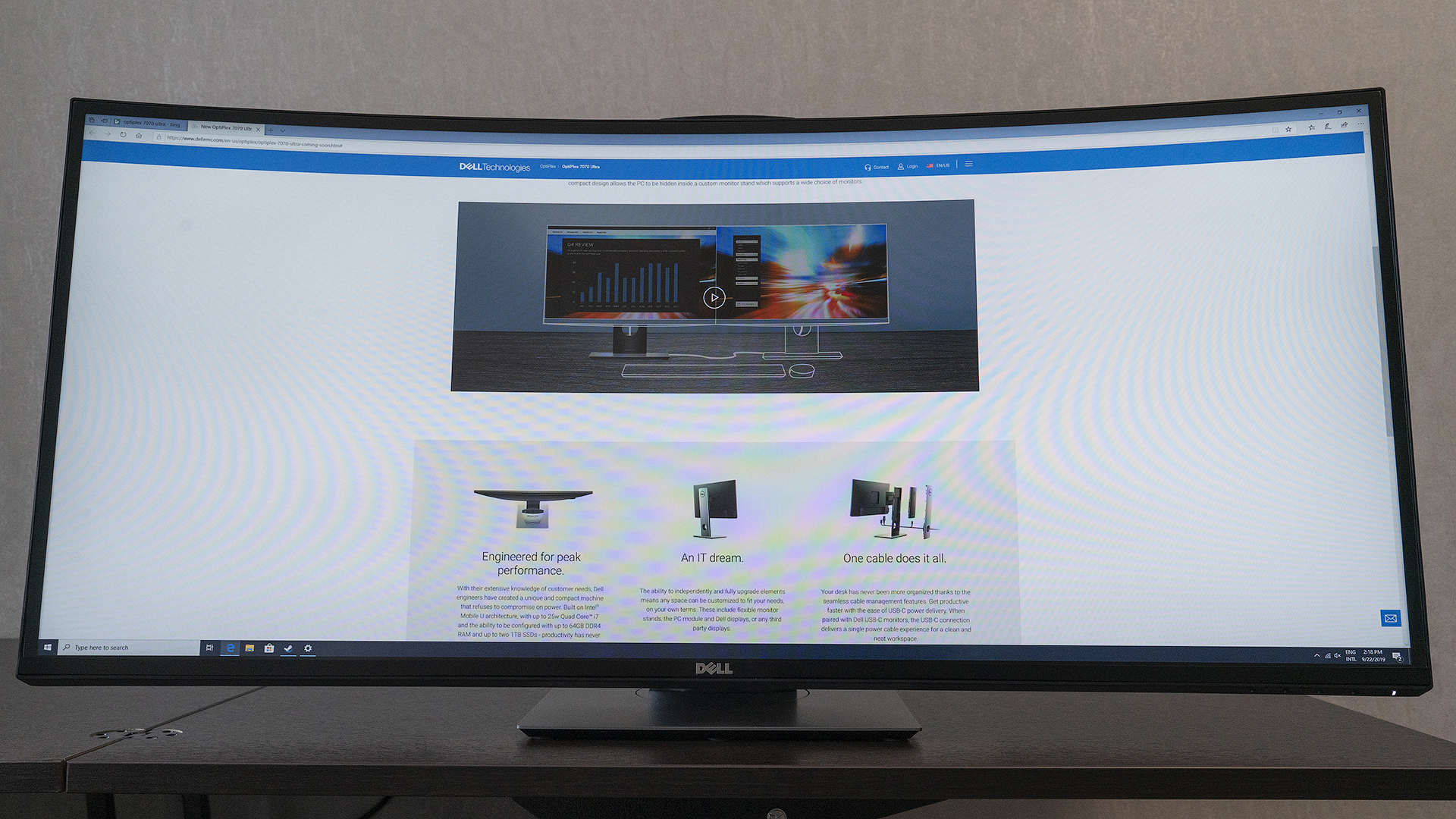
А вот как вся эта конструкция выглядит сзади. К розетке тянется только один кабель питания от монитора. Type-C, с помощью которого Dell OptiPlex 7070 Ultra соединен с монитором и по которому к нему идёт питание, стола даже не касается.

Остаётся добавить лишь мышь с клавиатурой. Для этого можно использовать как USB-порты на самом компьютере, так и разъёмы на мониторе.
Если монитор разъёмом Type-C не оснащён, то можно использовать любые другие кабели и переходники, но тогда питание для Dell OptiPlex 7070 Ultra потребуется отдельное. Подойдёт любой адаптер от устройств OptiPlex micro. Напомним, что выбор не ограничивается исключительно дисплеями Dell, лишь бы крепление подошло.
А ещё стойку можно закрыть с помощью замка, чтобы затруднить доступ к расположенному внутри ПК.

Дополнительный монитор подключить тоже можно: либо напрямую к Dell OptiPlex 7070 Ultra, либо по Daisy Chain.
Как всё устроено внутри
Теперь поговорим о самом компьютере. У Dell OptiPlex 7070 Ultra прочная металлическая основа, которая сверху закрывается пластиковой крышкой. Она тоже снимается без инструментов – просто сдвигаем её в сторону и поднимаем вверх.

Внутри можно заменить оперативную память. В нашей модификации установлена одна планка от DDR4 Hynix на 8 ГБ. Можно добавить вторую, и сделать 16 ГБ, ну а максимум – это 32+32.

Рядом установлен SSD накопитель в форм-факторе M.2 2230. В нашем случае это Toshiba KBG40ZNS со 128 ГБ памяти. На всякий случай отметим, что не обязательно именно такие SSD будут в серийных версиях Dell OptiPlex 7070 Ultra: наш тестовый юнит – из предфинальной инженерной партии.

Неподалеку от него находится двухдиапазонный беспроводной модуль Intel AX200. Он поддерживает Wi-Fi 6, то есть стандарт 802.11ax, на который все мы начнём массово переходить уже очень скоро, и Bluetooth 5.0.

Процессор охлаждается при помощи системы охлаждения из вот такого достаточно крупного кулера и примыкающего к нему радиатора. Тепловую трубку увидим чуть позже.

Для этого понадобится заглянуть на обратную сторону корпуса Dell OptiPlex 7070 Ultra. Здесь находится небольшая крышка – единственный элемент, для снятия которого вам понадобится отвёртка.

Снимаем её, и вот она – медная трубка, идущая к процессору, расположенному на обратной стороне платы. Кстати, в нашем случае это Intel Core i3-8145U, но о возможностях «железа» чуть позже. Пока о том, зачем этот отсек вообще нужен. Всё просто: сюда устанавливается специальное крепление на случай, если вы вдруг захотите подключить к Dell OptiPlex 7070 Ultra 2,5-дюймовый HDD или SSD. Главное, чтобы их толщина не превышала 7 миллиметров.

А вот эта фотография поможет лучше составить представление о размерах компьютера. Он действительно очень компактный и лёгкий. Это удобно не только пользователю, но и тем, кто занимается обслуживанием техники.

Далее быстренько пробежимся по разъёмам и затем перейдём к тестам и рассказу о доступных конфигурациях. Справа нет ничего – только место для крепления защитного замка.

Слева – USB Type-C c поддержкой DisplayPort 1.2, USB Type-A 3.1 и вход для наушников.

Сверху – кнопка включения с маленьким светодиодом.

Снизу ещё два USB Type-A 3.1, ещё один USB Type-C с поддержкой DisplayPort 1.2, RJ-45 и вход для адаптера питания.

Скорость работы и конфигурации
Dell OptiPlex 7070 Ultra – кандидат на роль универсального офисного компьютера. То есть речь идёт по большей части о деловых переписках, работе с документами и таблицами, веб-серфинге и несложных профессиональных прикладных программах. Тем не менее, мы стремились не к экономии на «железе», а комфорту и рациональному по сегодняшним меркам минимуму: процессорам Intel U-серии не младше 8-го поколения, наличию SSD и не менее, чем 8 ГБ оперативной памяти.
Примерно так наша тестовая конфигурация и получилась – она во всей серии самая младшая. В неё входят процессор Intel Core i3-8145U с двумя ядрами и поддержкой четырёх потоков вычислений, SSD со 128 ГБ памяти и 8 ГБ оперативной памяти DDR4.

В тесте общей производительности системы результаты Dell OptiPlex 7070 Ultra с i3-8145U оказались весьма близки к тем, которые мы получали на Dell XPS 9380 с i5-8565U. Что лишний раз подтверждает, что ни одна из вышеперечисленных задач компьютер в тупик не поставит. А 34-дюймовый монитор во время теста даже оказался очень кстати – его огромное разрешение в 3840х2160 точек помехой тоже не стало.

Если говорить отдельно о производительности процессора, то тут i3 с двумя ядрами и четырьмя потоками ожидаемо заметно уступает четырёхядерному и восьмипоточному i5-8265U, который также может устанавливаться в более старшие конфигурации Dell OptiPlex 7070 Ultra. В сравнении приводим показатели из наших собственных тестов модели ноутбука с i5-8250U, который по производительности от i5-8265U мало чем отличается.

Ни с шумом, ни с тепловыделением у ПК проблем нет. Сотрудник, который работает за Dell OptiPlex 7070 Ultra в кабинете один, изредка сможет услышать едва различимое гудение кулера. Ну а в опенспейсе такие ненавязчивые звуки попросту мгновенно затеряются среди других.
SSD из нашего тестового образца демонстрирует хорошие скорости как при записи, так и при чтении. У офисного пользователя к такому вопросов не возникнет.

Wi-Fi адаптер протестировали на домашней сети со скоростью 500/500 Мбит/c. На отдачу потолок был достигнут практически мгновенно, на приём удалось добиться скорости в 250 Мбит/c. Но тут вопрос скорее не к адаптеру, а к роутеру и каналу.

Что касается конфигураций в целом, то Dell OptiPlex 7070 Ultra оснащается процессорами Intel Core i3, i5 и i7 8-го поколения. В самой старшей модификации это i7-8665U с поддержкой Intel vPro. Объём оперативной памяти в базе будет составлять 8 или 16 ГБ, а объём SSD – от 128 ГБ до 1 ТБ. Специальный механизм для установки 2,5-дюймовых HDD или SSD накопителей предложим в качестве опции.
Резюме
Итак, что же такое Dell OptiPlex 7070 Ultra? Это компьютер, который избавит рабочее место сотрудника от лишних проводов. Ну или гаджет, который превратит любой монитор в производительный моноблок. Словом, очень гибкое и эффективное решение для оптимизации современного рабочего места сотрудников любой компании. А ещё очень важно то, что такой модульный ПК чрезвычайно удобен в обслуживании и, несмотря на свою компактность, оставляет достаточно много возможностей для апгрейда.
В России Dell OptiPlex 7070 Ultra появится в продаже в конце октября – начале ноября. К сожалению, прямо сейчас мы пока не готовы назвать точные цены, поскольку они ещё финально не определены. Но можем задать ориентир: в связке с 24-дюймовым монитором Dell OptiPlex 7070 Ultra будет стоить немного дороже готового моноблока Dell OptiPlex 7460, который в рознице оценивается в 55 – 95 тысяч рублей в зависимости от конфигурации. Кроме того, совершенно точно заранее можем сказать, что будет возможность как заказать Dell OptiPlex 7070 Ultra отдельно, так в комплекте с подвижной или неподвижной стойкой плюс со стойкой и монитором сразу. В этом плане мы хотим постараться предоставить потенциальным заказчикам максимальную гибкость.
Приобрести компьютер и аксессуары для него можно будет у наших многочисленных дистрибьюторов. Если речь идёт о большом заказе, который вам хотелось бы предварительно детально обсудить с сотрудниками отдела продаж Dell, то смело обращайтесь к нам в личные сообщения на Хабре.
Если вдруг захочется поделиться информацией о Dell OptiPlex 7070 Ultra с кем-то, кто длинные тексты читать не любит, то можете просто показать вот это видео. И, конечно же, спасибо за внимание!






